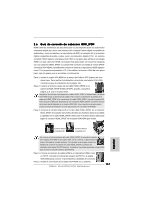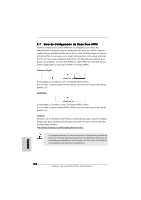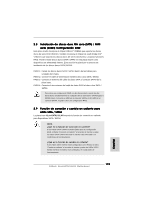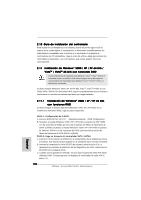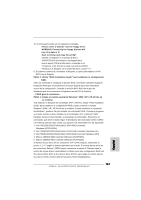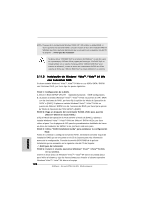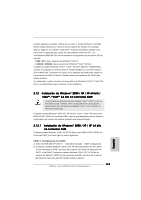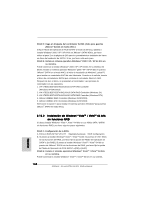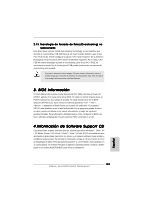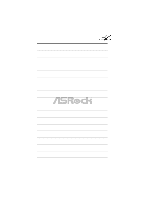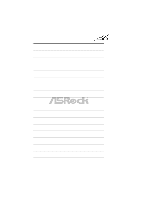ASRock ALiveSATA2-GLAN Quick Installation Guide - Page 142
Español, Instalación de Windows, Vista, Vista, con Funciones RAID
 |
View all ASRock ALiveSATA2-GLAN manuals
Add to My Manuals
Save this manual to your list of manuals |
Page 142 highlights
NOTA. Después de la instalación de Windows®2000 / XP / XP 64-bit y la utilidad RAID, si desea gestionar las funciones RAID, consulte sección de Guía de instalación RAID en Windows que forma parte del documento que se encuentra en la siguiente ruta del CD de Soporte: .. \ RAID guía de instalación Si desea utilizar "VIA RAID Tool" en el entorno de Windows®, instale de nuevo los controladores SATA del CD de soporte de forma que "VIA RAID Tool" se instale también en su sistema. Si desea utilizar "JMicron RAID Tool" en el entorno de Windows®, instale de nuevo los controladores SATAII del CD de soporte de forma que "JMicron RAID Tool" se instale también en su sistema. 2.11.2 Instalación de Windows® VistaTM / VistaTM 64 bits con Funciones RAID Si desea instalar Windows® VistaTM, VistaTM 64 bits en sus HDDs SATA / SATAII con funciones RAID, por favor siga los pasos siguientes. PASO 1: Configuración de la BIOS. A. Entre en BIOS SETUP UTILITY Òpantalla Avanzada ÒIDE Configuración. B. Si planea a instalar Windows® VistaTM / VistaTM 64-bit en puertos de VIA® SATA con las funciones de RAID, por favor fije la opición de "Modo de Operación de SATA" a [RAID]. Si planea a instalar Windows® VistaTM / VistaTM 64-bit en puertos de JMicron® SATAII con las funciones de RAID, por favor fije la opición de "Modo de Operación de PCIE-SATAII" a [RAID]. PASO 2: Haga un disquete del controlador SATAII. (Sólo para puertos JMicron® SATAII en modo RAID.) Si fija el "Modo de Operación de PCIE-SATAII" al modo de [RAID], y plantea a instalar Windows® VistaTM / VistaTM 64-bit en JMicron® SATAII HDDs, por favor refiere al paso 2 en la página de 140 para los procedimientos detallados de hacer un disco del conductor de SATAII. Si no, por favor salte este paso. PASO 3: Utilice "RAID Installation Guide" para establecer la configuración RAID. Antes de comenzar a configurar la función RAID, necesitará consultar la guía de instalación RAID que se encuentra en el CD de Soporte para más información acerca de la configuración. Consulte la sección BIOS RAID de la guía de instalación que se encuentra en la siguiente ruta del CD de Soporte: .. \ RAID guía de instalación PASO 4: Instale el sistema operativo Windows® VistaTM / VistaTM 64 bits en su sistema. Inserte el disco óptico de Windows® VistaTM / VistaTM 64 bits en la unidad óptica para iniciar el sistema y siga las instrucciones para instalar el sistema operativo Windows® VistaTM / VistaTM 64 bits en el equipo. 142 ASRock ALiveSATA2-GLAN Motherboard Español